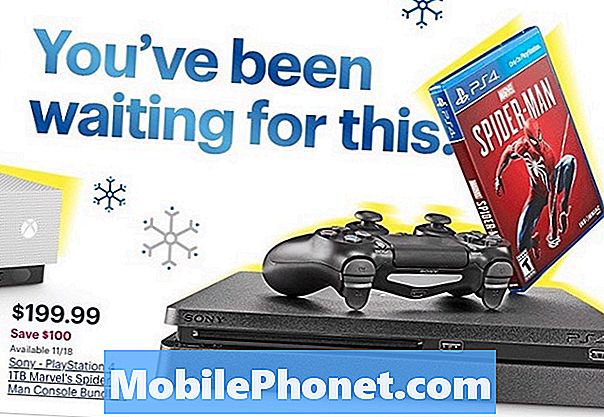# Honor10 е първокласен смартфон от среден клас за Android, пуснат за първи път миналата година. Телефонът е изработен от алуминиева рамка със стъклен гръб и 5.84 инчов IPS LCD дисплей с резолюция 1080 х 2280 пиксела отпред. Има двойна система за задна камера и единична 24MP селфи камера отпред. Под капака има Hisilicon Kirin 970, който е сдвоен с 8 GB RAM. Въпреки че това е стабилно работещо устройство, има случаи, когато могат да възникнат определени проблеми, които ще разгледаме днес. В тази последна част от нашата серия за отстраняване на неизправности ще се справим с проблема с трептенето на екрана на Honor 10.
Ако притежавате Honor 10 или друго устройство с Android по този въпрос, не се колебайте да се свържете с нас, като използвате този формуляр. Ще се радваме да ви помогнем при всякакви притеснения, които може да имате във връзка с вашето устройство. Това е безплатна услуга, която предлагаме без прикачени низове. Ние обаче искаме, когато се свържете с нас, да се опитате да бъдете възможно най-подробни, за да може да се направи точна оценка и да се даде правилното решение.
Как да поправим проблема с трептенето на екрана на Honor 10
Преди да направите някоя от препоръчаните стъпки за отстраняване на неизправности на този телефон, най-добре е да се уверите, че той работи на най-новата версия на софтуера. Ако е налична актуализация, предлагам първо да я изтеглите и инсталирате.
Много вероятно е този проблем да е причинен от софтуерен проблем, поради което ще съсредоточим усилията си за отстраняване на неизправности върху софтуерната страна на устройството.
Извършете меко нулиране
Опитайте се да опресните софтуера на телефона, за да премахнете възможността проблемът да бъде причинен от незначителен софтуерен проблем. Това може да стане лесно, като просто рестартирате устройството.
- Натиснете и задръжте бутона за захранване до 45 секунди.
- Изчакайте, докато устройството се рестартира.
Проверете дали проблемът все още възниква.
Стартирайте телефона в безопасен режим
Има случаи, когато изтеглено от вас приложение ще предизвика проблем с трептенето на екрана на Honor 10 на телефона, когато е инсталиран. За да проверите дали приложението, което сте изтеглили, причинява проблема, ще трябва да стартирате телефона в безопасен режим, тъй като само предварително инсталираните приложения могат да работят в този режим.
- Изключете телефона, като задържите бутона за захранване за няколко секунди.
- Натиснете и задръжте бутона за захранване и го освободете, когато видите логото на Honor на екрана.
- След като освободите клавиша за захранване, незабавно натиснете и задръжте клавиша за намаляване на звука.
- Продължавайте да държите клавиша за сила на звука, докато телефонът се зареди напълно.
- След като телефонът се зареди, в долната част на екрана трябва да се появи „Безопасен режим“
В случай, че проблемът не възникне в този режим, той най-вероятно е причинен от приложение, което сте инсталирали. Разберете какво е това приложение и го деинсталирайте.
Ще трябва да извършите метод на проба и грешка, за да разберете конкретното приложение, което причинява този проблем. Рестартирайте телефона нормално, след което деинсталирайте последното изтеглено приложение, преди да е възникнал проблемът. Проверете дали екранът все още мига. Повторете тази стъпка, докато екранът спре да трепти след деинсталиране на приложение. Последното деинсталирано приложение най-вероятно е причината за проблема.
Избършете кеша на телефона
Има случаи, когато кешираните данни, съхранявани в специалния дял на телефона, могат да се повредят. Когато това се случи, това обикновено води до възникване на определени проблеми по телефона. За да премахнете възможността това да е причината за проблема, ще трябва да изтриете кеш дяла на телефона от режима за възстановяване.
- Изключете телефона си.
- Натиснете и задръжте едновременно бутона за увеличаване на звука заедно с бутона за захранване на вашето устройство за няколко секунди
- Телефонът ще влезе в режим на възстановяване на запасите
- Използвайте бутоните за сила на звука, за да маркирате „wipe cache partition“ и използвайте бутона за захранване, за да го изберете
- Рестартирайте системата, след като процесът приключи
Проверете дали проблемът все още възниква.
Извършете фабрично нулиране
В случай, че горните стъпки не успеят да отстранят проблема, има вероятност това да е причинено от грешка в системата. Най-добрият начин да се справите с това в момента е да направите фабрично нулиране. Обърнете внимание, че това ще изтрие данните от телефона ви.
- Изключете телефона си.
- Натиснете и задръжте едновременно бутона за увеличаване на звука заедно с бутона за захранване на вашето устройство за няколко секунди
- Телефонът ще влезе в режим на възстановяване на запасите
- Използвайте бутоните за сила на звука, за да маркирате изтриване на кеша за изтриване / нулиране на фабричните настройки и използвайте бутона за захранване, за да го изберете
- Рестартирайте системата, след като процесът приключи
Настройте телефона, но все още не инсталирайте приложения, след това проверете дали проблемът все още възниква. Ако се случи, това може вече да е причинено от дефектен хардуерен компонент. Най-доброто нещо, което трябва да направите в момента, е да занесете телефона в сервизен център и да го проверите.